纯净系统基地-最爱纯净系统!
Win11不合并任务栏图标?Win11任务栏不合并设置方法
2024-05-06作者:纯净系统基地来源:本站原创浏览:
Win11不合并任务栏图标?Windows 11的任务栏图标合并功能,是指在任务栏上,同一应用程序的多个窗口图标会合并成一个图标,点击这个图标后,会显示该应用程序的所有打开窗口,以便用户可以快速切换。但是很多用户并不喜欢这一设定,该如何取消任务栏合并图标呢?纯净系统基地小编在这里为大家分享介绍下Win11任务栏不合并设置方法!

2、在任务栏设置的窗口中,找到合并任务栏按钮的选项,点击下拉菜单,选择从不,就可以设置任务栏不合并图标。
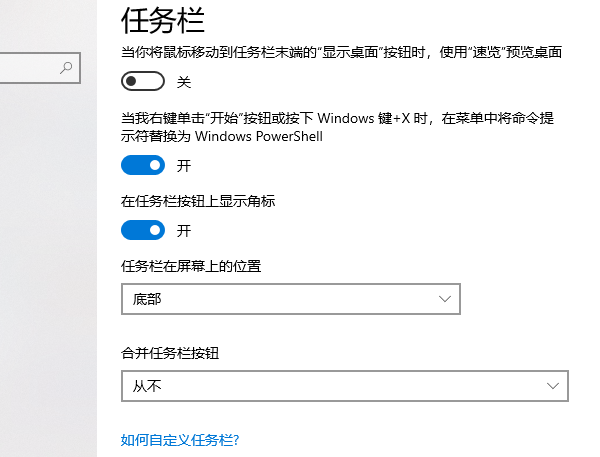
如果想要恢复合并图标的设置,可以选择始终或者仅当任务栏已满时。
如果任务栏的图标太多或者太大,会占用过多的任务栏的空间,影响任务栏的美观和功能。所以我们可以调整任务栏的大小是优化任务栏的使用效果的一个方法。调整任务栏的大小的方法有多种,比如使用任务栏右键菜单,选择锁定任务栏,然后用鼠标拖动任务栏的边缘,就可以改变任务栏的高度;或者使用任务栏设置的窗口,找到使用较小的任务栏按钮的选项,然后勾选或者取消勾选,就可以改变任务栏的图标的大小。
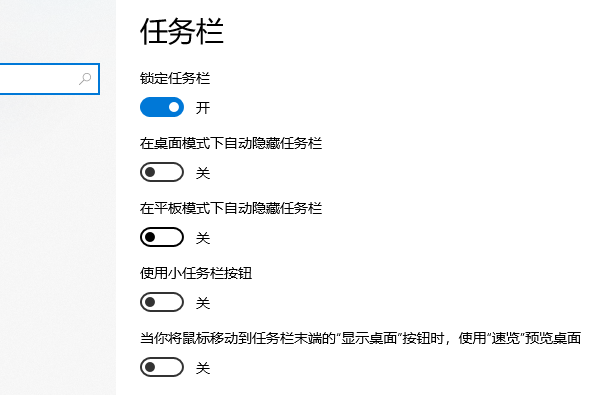
为了解决这个问题,微软在Windows 11的更新中引入了一个新的选项,允许用户选择是否合并任务栏图标。这个选项被称为“从不合并”任务栏按钮,允许用户选择是否将同一应用程序的多个窗口图标合并成一个图标。如果用户选择“从不合并”选项,那么同一应用程序的多个窗口将会在任务栏上显示为单独的图标,用户可以更容易地区分和打开不同的窗口。
以上便是纯净系统基地小编给大家分享的Win11任务栏不合并设置方法!

方法
1、使用任务栏右键菜单,在任务栏的任意位置右键点击,在右键菜单中选择任务栏设置,就可以打开任务栏设置的窗口。2、在任务栏设置的窗口中,找到合并任务栏按钮的选项,点击下拉菜单,选择从不,就可以设置任务栏不合并图标。
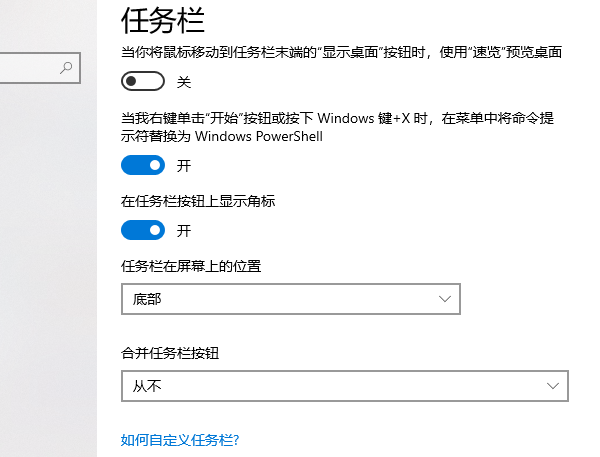
如果想要恢复合并图标的设置,可以选择始终或者仅当任务栏已满时。
如果任务栏的图标太多或者太大,会占用过多的任务栏的空间,影响任务栏的美观和功能。所以我们可以调整任务栏的大小是优化任务栏的使用效果的一个方法。调整任务栏的大小的方法有多种,比如使用任务栏右键菜单,选择锁定任务栏,然后用鼠标拖动任务栏的边缘,就可以改变任务栏的高度;或者使用任务栏设置的窗口,找到使用较小的任务栏按钮的选项,然后勾选或者取消勾选,就可以改变任务栏的图标的大小。
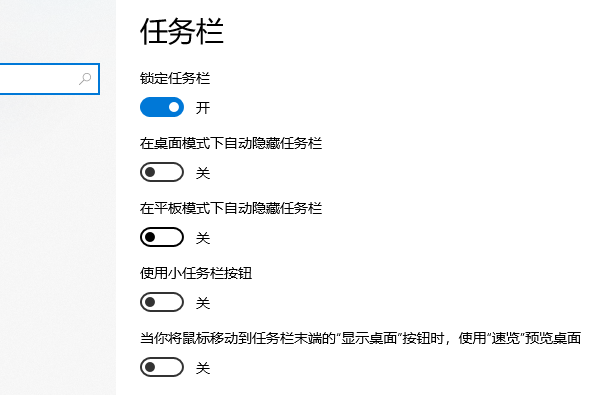
为了解决这个问题,微软在Windows 11的更新中引入了一个新的选项,允许用户选择是否合并任务栏图标。这个选项被称为“从不合并”任务栏按钮,允许用户选择是否将同一应用程序的多个窗口图标合并成一个图标。如果用户选择“从不合并”选项,那么同一应用程序的多个窗口将会在任务栏上显示为单独的图标,用户可以更容易地区分和打开不同的窗口。
以上便是纯净系统基地小编给大家分享的Win11任务栏不合并设置方法!
下一篇:最后一页
相关文章
相关下载
热门文章
本类排行
- 1Win11专业版永久激活密钥_Win11专业版最新永久激活密钥
- 2Win11专业版永久激活密钥2024,Win10专业版密钥最新分享2024.5
- 3Win11虚拟化安全怎么关?win11关虚拟化安全的方法
- 4steam错误代码118怎么解决?steam错误代码118的解决方法
- 5Win10安装教程,U盘安装win10系统教程(U盘启动盘制作+U盘启动+系统安装设置)
- 6Win11系统U盘制作教程,Win11启动盘(原版)制作教程
- 7Win10升级Win11方法,Win10升级Win11教程(多种方法)2024
- 8Win11设备管理器在哪?Win11怎么开设备管理器?
- 9Win10怎么升win11?Win10升级Win11方法
- 10Win10怎么关闭自动更新?Win10关闭自动更新有效的五个方法
猜你喜欢
关注纯净系统基地手机站